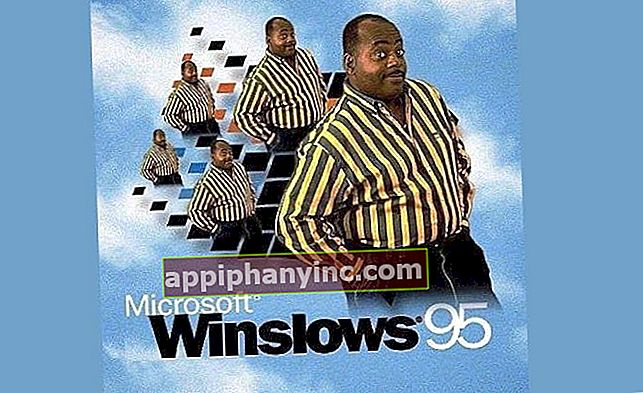Kuinka ladata Tumblr-varmuuskopio (ZIP-muodossa tai WordPress.com-sivustossa)

Yksi tämän vuoden suurimmista informatiivisista pommituksista on ollut Tumblrin ilmoitus aikomuksestaan kieltää kaikenlainen aikuisille suunnattu sisältö sosiaalisessa verkostossasi. 17. joulukuuta (tulevana maanantaina) kaikki arkaluontoinen sisältö, alastomilla kuvilla ja muilla vastaavilla, poistetaan Tumblristä - ja monet muutkin "lailliset" viestit menevät helvettiin, tiedät kuinka tällainen yleensä on. -.
Asia on, että on paljon kärsineitä fandomeja ja yhteisöjä - joilla ei ole mitään tekemistä pornon kanssa - joilla on kohtaamispaikka täällä, eikä ole tarkalleen neljää kissaa. Hyvin suuri osa Tumblrista menee viemäriin, mitä monet kuvailevat jo "aikakauden lopuksi".

Kuinka varmuuskopioida kaikki kuvat, uudelleenkirjoitukset, luonnokset, äänet ja sisältö Tumblristä
Jos sinulla on Tumblr-tili ja haluat "säästää sotkua" lataamalla varmuuskopion kaikesta, mitä olet ladannut Tumblriin vuosien varrella, sinulla on vielä aikaa.
Sivulla on oma opetusohjelma blogien viemiseen, mutta se on melko piilotettu sen ohjekeskuksen satojen sivujen kesken. Estääksemme meitä hämmentämästä, selitämme sen nopeasti 5 helpossa vaiheessa.
- Siirry Tumblr-tilisi asetuksiin (tai napsauta suoraan TÄSTÄ).

- Oikealla puolella näet luettelon kaikista blogeistasi. Napsauta sitä, jonka haluat varmuuskopioida.

- Vieritä valitsemissasi blogiasetuksissa alas Vie-osioon ja napsautaVie blogisi”.

- Näet nyt sanoman "Varmuuskopiointi käynnissä".

- Kun kopiointi on valmis, varmuuskopion lataamiseen tulee näkyviin painike. Napsauta sitä ladataksesi. Sieltä löydät pakattu tiedosto ZIP-muodossa blogisi kaiken sisällön kanssa.
Muista, että blogin koosta riippuen Tumblr voi kestää koko päivän (tai enemmän) varmuuskopion tekemiseen. Sillä välin meidän ei tarvitse pitää Tumblr-sivua auki, vaan tarkista se aika ajoin.
Kun olemme lataaneet varmuuskopion, jos avaat pakatun tiedoston, löydämme useita kansioita:
- Kansio, jossa on kaikki viestisi HTML-muodossa. Se sisältää uudelleenkirjoituksia, luonnoksia, yksityisiä viestejä, raportoituja viestejä ja kaikenlaisia piilotettuja viestejä.
- Toinen kansio, jossa on kaikkimultimediatiedostot. Kaikki lähettämämme kuvat, videot, audiot ja muut alkuperäisessä latausmuodossa (GIF, JPG, MP4 ja muut).
- Viestit ja keskustelut, XML-muodossa.
- Esitys kaikista julkaistuista viesteistä, myös XML-muodossa.
Jos meillä on useampi kuin yksi blogi Tumblrissä, meidän on toista sama varmuuskopiointi jokaisen kanssa.
Nyt kun Tumblrin armageddon on lähestymässä, se voi olla yksi parhaista aikoista turvata kaikki alustalle sijoitetut tunnit. Jos sinulla on blogi, vaikka uskotkaan, etteivät he ilmoita piirustuksistasi tai valokuvistasi - Tumblrin algoritmi on hullu - älä epäröi ja tee ainakin kopio. Jos vain varotoimena.
Kuinka viedä blogisi Tumblristä ja ladata se WordPress.comiin
Tosiasia on, että emme ansaitse paljoakaan, jos haluamme kaiken toistaiseksi julkaistun olevan edelleen saatavilla Internetissä. Monet Tumblr-käyttäjät suosittelevat koko blogin viemistä ja isännöintiä WordPress.com-sivustoon, mikä selitetään nopeasti, miten se tehdään.
- Luo tili osoitteessa WordPress.com (TÄSSÄ).

- Varmista, että valitset sekä ilmaisen suunnitelman että verkkotunnuksen blogisi luomiseen.
- Kun olet rekisteröitynyt ja istunto on alkanut, napsauta "tuoda”, Sivuhallintavalikon sisällä.

- Jos Tumblr ei näy tuotavien sivustojen luettelossa, napsauta "Muu tuonti”.
- Nyt kyllä, valitsemmeAsenna nyt”Tumblr. Järjestelmä pyytää meitä syöttämään pääsytietomme Tumblr-palveluun yhteyden muodostamiseksi.

- Lopuksi WordPress näyttää meille kaikki Tumblr-tiliimme liittyvät blogit. Klikkaa "Tuo tämä blogi”Halutussa blogissa.
Tästä eteenpäin WordPress alkaa tuoda kaikki blogiviestimme Tumblriin ja luo kopion uuteen blogiin, jonka olemme juuri luoneet WordPress.com-sivustolla.
Onko sinulla Sähke asennettu? Saat parhaan postin joka päivä kanavamme. Tai jos haluat, lue kaikki meidän Facebook-sivu.